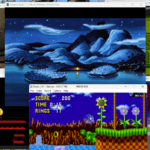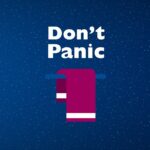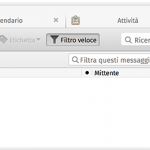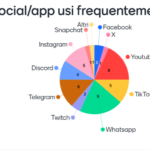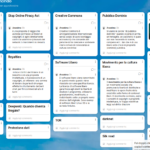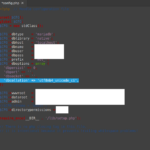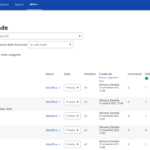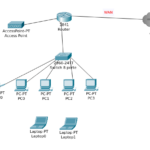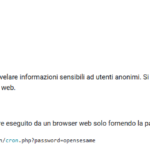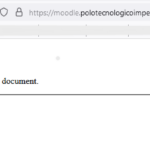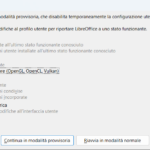Piccola guida all’uso degli emulatori e al retrogaming
Questa guida nasce da un piccolo corso monografico che ho realizzato nella mia scuola sul “retrogaming“, ovvero la pratica di recuperare e giocare vecchi videogiochi emulando i sistemi software e hardware originari … Leggi tutto